Czasami konieczne jest zabezpieczenie zdjęć z iPhone’a lub iPada przed ciekawskimi osobami, które mogą mieć dostęp do Twojego urządzenia. Niestety, Apple nie oferuje prostego i oczywistego sposobu, aby to zrobić. Istnieje jednak alternatywne rozwiązanie przy użyciu aplikacji Notatki.
Jak to działa?
Z pewnością wiesz, że w aplikacji Zdjęcia na iPhonie i iPadzie istnieje folder „Ukryte zdjęcia”. W systemach iOS 14 i iPadOS 14 można również ukryć ten folder. Niemniej jednak, obrazy ukryte w aplikacji Zdjęcia nie są zabezpieczone hasłem. Istnieją inne metody, aby ukryć prywatne zdjęcia na urządzeniach Apple, ale często wymagają one korzystania z aplikacji innych firm.
W tym poradniku pokażemy, jak wykorzystać aplikację Notatki (dostępną na każdym iPhonie i iPadzie) oraz funkcję wprowadzoną w iOS 9.3, aby zabezpieczyć wybrane zdjęcia na Twoim urządzeniu. Pierwszym krokiem jest dodanie zdjęć do notatki, a następnie ich zablokowanie za pomocą hasła.
Jak zabezpieczyć zdjęcia hasłem w Notatkach
Jeśli zdjęcia, które chcesz zabezpieczyć, nie znajdują się jeszcze na iPhonie lub iPadzie, przenieś je tam. Następnie uruchom aplikację Notatki i dotknij ikony Nowa notatka (ołówek i kartka), aby stworzyć nową notatkę.
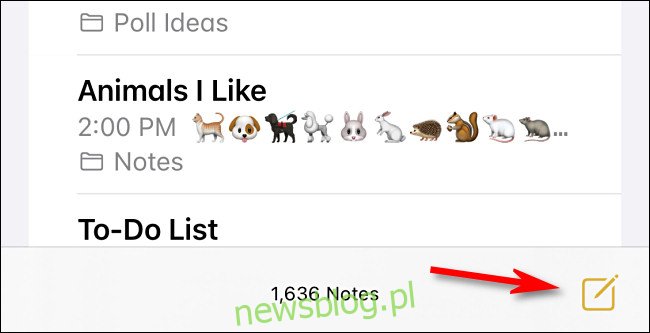
Wpisz w pierwszym wierszu nowej notatki tekst, który nie będzie przyciągał uwagi. Będzie on widoczny na liście notatek, nawet gdy notatka zostanie zablokowana.
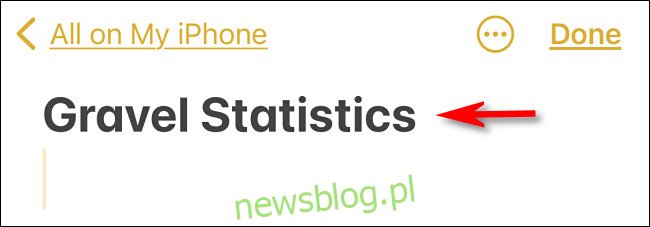
Następnie dotknij ikony Dodaj zdjęcie (aparat) na pasku narzędzi. Na iPadzie znajdziesz to na górze, a na iPhonie będzie to nad klawiaturą lub na dole ekranu.
W menu, które się pojawi, wybierz „Wybierz zdjęcie lub wideo”.
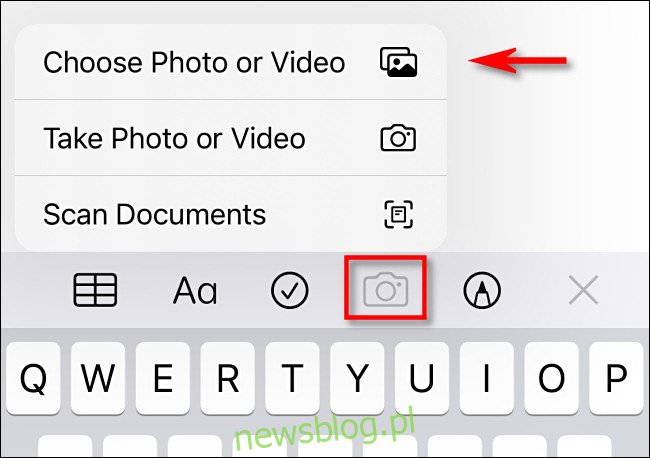
Na następnym ekranie dotknij miniatury każdego zdjęcia, które chcesz dodać (znacznik wyboru wskazuje, że zostały wybrane). Po zakończeniu kliknij „Dodaj”.
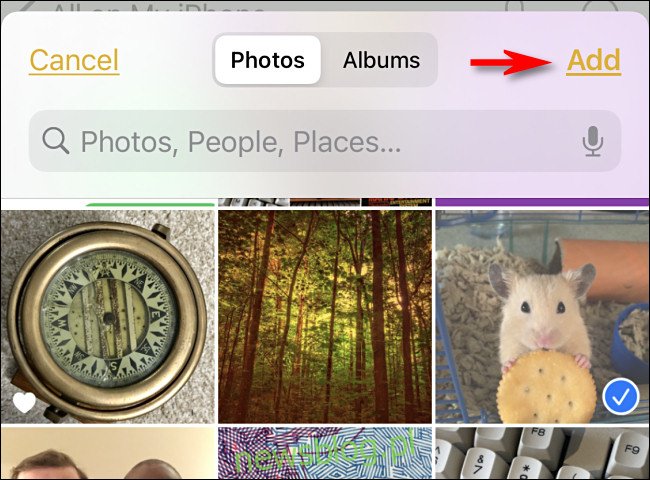
Notatki wstawią wybrane zdjęcia do nowo utworzonej notatki. Aby zablokować notatkę, kliknij ikonę wielokropka (trzy kropki w okręgu).
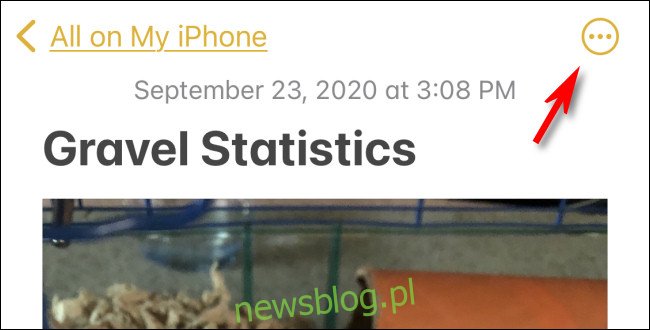
W nowym oknie wybierz „Zablokuj”.
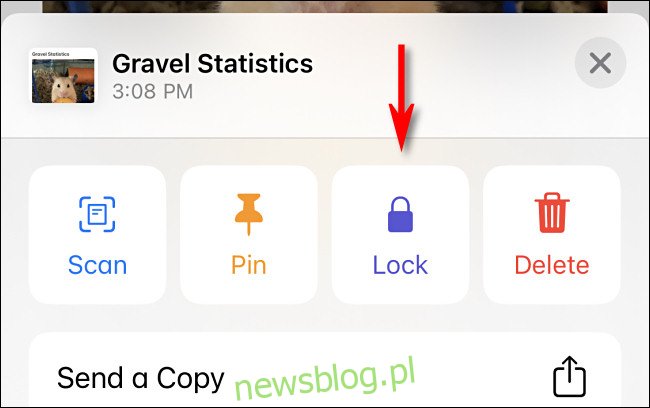
Jeśli wcześniej ustawiłeś hasło dla aplikacji Notatki, zostaniesz poproszony o jego wpisanie. Po tym kroku dotknij „OK”.
Nie miałeś jeszcze hasła? Nie ma sprawy! Notatki poproszą Cię o jego utworzenie. Pamiętaj, że będziesz musiał używać tego hasła do otwierania wszystkich zablokowanych notatek. Jeśli masz włączoną synchronizację aplikacji Notatki z iCloud, to samo hasło będzie obowiązywało na innych urządzeniach Apple zalogowanych do iCloud.
Wprowadź hasło oraz podpowiedź dotycząca hasła. Jeśli Twoje urządzenie to obsługuje, będziesz miał również możliwość zablokowania Notatek za pomocą Touch lub Face ID. Po wpisaniu informacji i dokonaniu wyboru kliknij „Gotowe”.
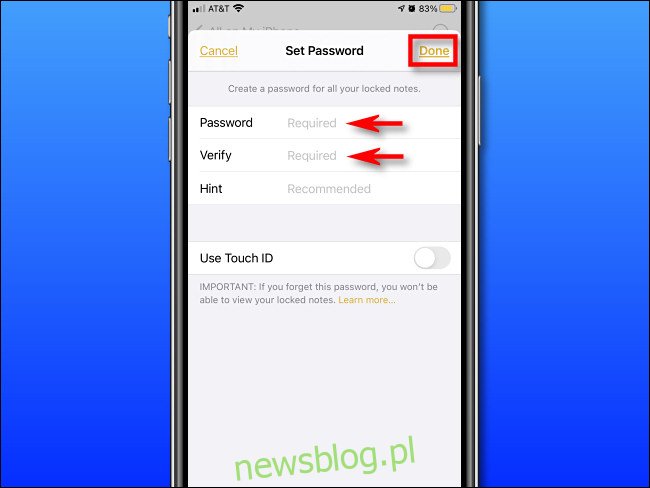
Notatki potwierdzą dodanie blokady, ale nie zamykaj jeszcze aplikacji! Włącza to jedynie ustawienie blokady – musisz jeszcze zablokować samą notatkę, aby była bezpieczna.
Aby to zrobić, otwórz notatkę, a następnie kliknij ikonę kłódki na pasku narzędzi.
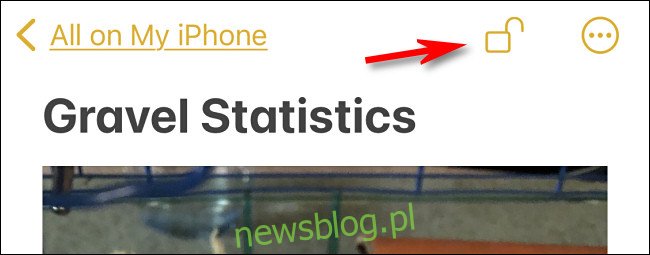
Pojawi się komunikat „Ta notatka jest zablokowana”. Jeśli chcesz sprawdzić jej zawartość, kliknij „Wyświetl notatkę”.
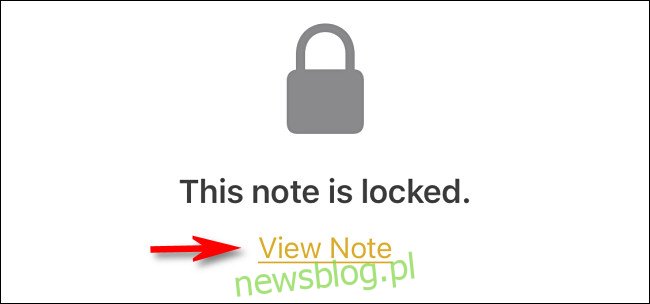
Gdy aplikacja Notatki poprosi o hasło, wpisz je i naciśnij „OK”.
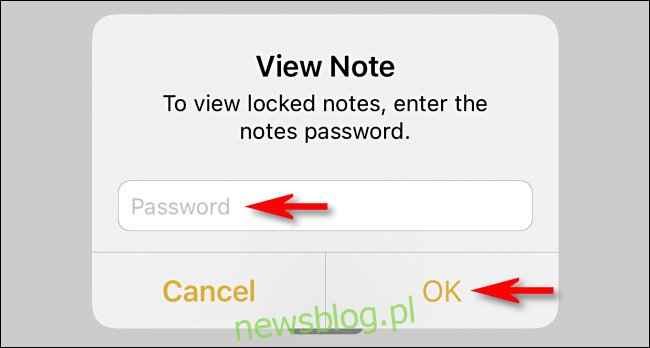
Teraz powinieneś zobaczyć wszystkie zdjęcia dodane do zablokowanej notatki.
Nie zapomnij również odwiedzić aplikacji Zdjęcia i usunąć obrazy, które są już zabezpieczone. Następnie przejdź do folderu „Ostatnio usunięte” w aplikacji Zdjęcia i tam również je usuń.
Jak bezpieczne są zablokowane notatki na iPhonie lub iPadzie?
Zablokowane notatki na iPhonie lub iPadzie są szyfrowane w sposób, który sprawia, że ich odzyskanie byłoby trudne, nawet z użyciem narzędzi kryminalistycznych. Nie oznacza to jednak, że są one całkowicie odporne na ataki. Ostatnie badania ujawniły pewne luki w aplikacji Notatki, które mogą umożliwić zdeterminowanemu hakerowi uzyskanie ograniczonego dostępu do zablokowanej notatki i odgadnięcie jej zawartości.
Takie sytuacje są rzadkie, ale mogą występować inne, nieodkryte błędy w aplikacji Notatki, które mogą potencjalnie zagrażać jej bezpieczeństwu.
Jednak w codziennym użytkowaniu zablokowane notatki są wystarczająco bezpieczne dla większości użytkowników, aby zminimalizować ryzyko nieautoryzowanego dostępu. Pamiętaj tylko, aby nie ustawiać hasła, które można łatwo odgadnąć!
newsblog.pl
Maciej – redaktor, pasjonat technologii i samozwańczy pogromca błędów w systemie Windows. Zna Linuxa lepiej niż własną lodówkę, a kawa to jego główne źródło zasilania. Pisze, testuje, naprawia – i czasem nawet wyłącza i włącza ponownie. W wolnych chwilach udaje, że odpoczywa, ale i tak kończy z laptopem na kolanach.